Siri là trợ lý ảo mạnh mẽ trên iPhone, cho phép bạn thực hiện các tác vụ và nhận câu trả lời chỉ bằng giọng nói, lý tưởng cho việc đa nhiệm. Tuy nhiên, việc nói chuyện với Siri ở nơi công cộng đôi khi có thể gây bất tiện. Rất may, tính năng Gõ cho Siri (Type to Siri) đã ra đời để giải quyết vấn đề này, giúp bạn tương tác với Siri một cách kín đáo mà vẫn nhận được hỗ trợ cần thiết.
Type to Siri Là Gì? Lợi Ích Của Tính Năng Này
Type to Siri là một tính năng cho phép bạn tương tác với Siri bằng cách nhập lệnh hoặc câu hỏi thông qua bàn phím thay vì nói ra. Ban đầu được giới thiệu trong iOS 11 như một tính năng trợ năng dành cho người dùng có vấn đề về ngôn ngữ, Apple sau đó đã nhận ra giá trị phổ quát của nó và phát hành một phiên bản cải tiến với iOS 18.1.
Tính năng này mang lại nhiều lợi ích đáng kể:
- Giảm bớt sự ngượng ngùng: Loại bỏ cảm giác khó xử khi phải nói chuyện với điện thoại của bạn ở những nơi đông người hoặc yên tĩnh.
- Hiệu quả trong môi trường ồn ào: Giúp bạn tương tác với Siri một cách hiệu quả ngay cả trong môi trường ồn ào, nơi Siri khó có thể nghe và hiểu chính xác giọng nói của bạn.
- Hỗ trợ người dùng khuyết tật: Cung cấp phương thức giao tiếp thay thế cho những người có vấn đề về lời nói.
Bản cập nhật mới nhất với iOS 18.1 đã mang đến cho Type to Siri giao diện người dùng (UI) mới, phương thức kích hoạt mới và khả năng hiểu ngữ cảnh tốt hơn nhờ tích hợp Apple Intelligence. Thậm chí, bạn còn có thể bật tiện ích mở rộng ChatGPT để tìm kiếm sự hỗ trợ cho các truy vấn nâng cao.
Các Mẫu iPhone Nào Hỗ Trợ Type to Siri?
Tính năng Type to Siri có sẵn trên tất cả các mẫu iPhone chạy iOS 11 trở lên. Tuy nhiên, để sử dụng phiên bản Type to Siri được cập nhật với những cải tiến mới nhất, bạn cần một chiếc iPhone có hỗ trợ Apple Intelligence. Dưới đây là danh sách các mẫu iPhone được trang bị phiên bản cập nhật này:
- iPhone 15 Pro
- iPhone 15 Pro Max
- iPhone 16
- iPhone 16 Plus
- iPhone 16 Pro
- iPhone 16 Pro Max
Hướng Dẫn Bật và Sử Dụng Type to Siri Trên iPhone
Việc bật và sử dụng Type to Siri trên iPhone rất đơn giản. Tuy nhiên, quy trình này có đôi chút khác biệt giữa các mẫu iPhone đời cũ và đời mới do vị trí cài đặt và phương thức kích hoạt đã thay đổi.
Trên iPhone Hỗ Trợ Apple Intelligence (iOS 18.1 trở lên)
Đối với các mẫu iPhone hỗ trợ Apple Intelligence (tức là chạy iOS 18.1 trở lên), bạn thực hiện theo các bước sau:
- Mở ứng dụng Cài đặt (Settings).
- Cuộn xuống và chọn Apple Intelligence & Siri > Nói & Gõ cho Siri (Talk & Type to Siri).
- Bật công tắc bên cạnh mục Gõ cho Siri (Type to Siri).
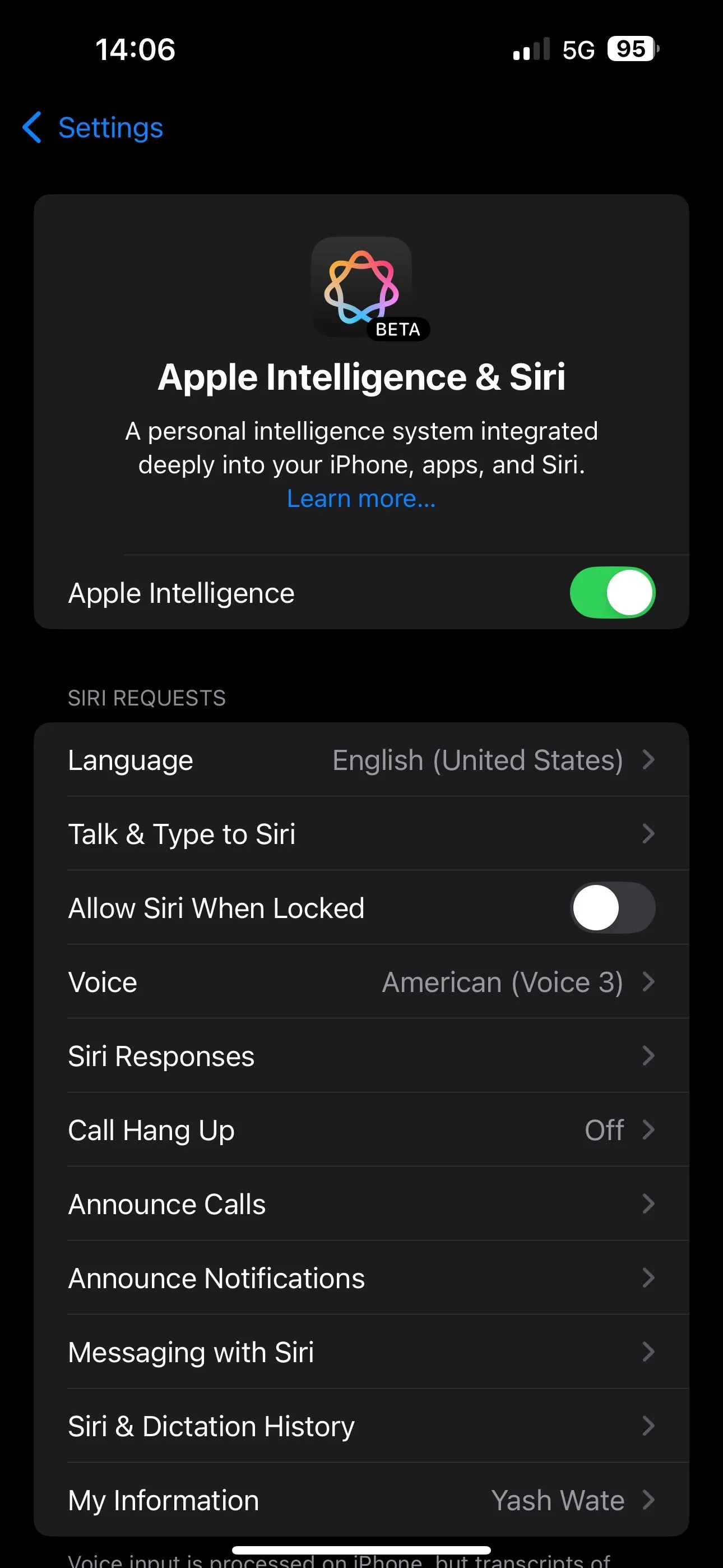 Giao diện cài đặt Apple Intelligence & Siri trên iPhone, nơi bật tính năng Gõ cho Siri.
Giao diện cài đặt Apple Intelligence & Siri trên iPhone, nơi bật tính năng Gõ cho Siri.
Sau khi đã bật tính năng này, tất cả những gì bạn cần làm là chạm đúp vào thanh chuyển đổi ứng dụng (App Switcher bar) nằm ở cạnh dưới màn hình để kích hoạt Gõ cho Siri. Sau đó, bạn có thể bắt đầu nhập câu hỏi hoặc lệnh và nhấn phím gửi để gửi yêu cầu. Siri sẽ phản hồi tương ứng.
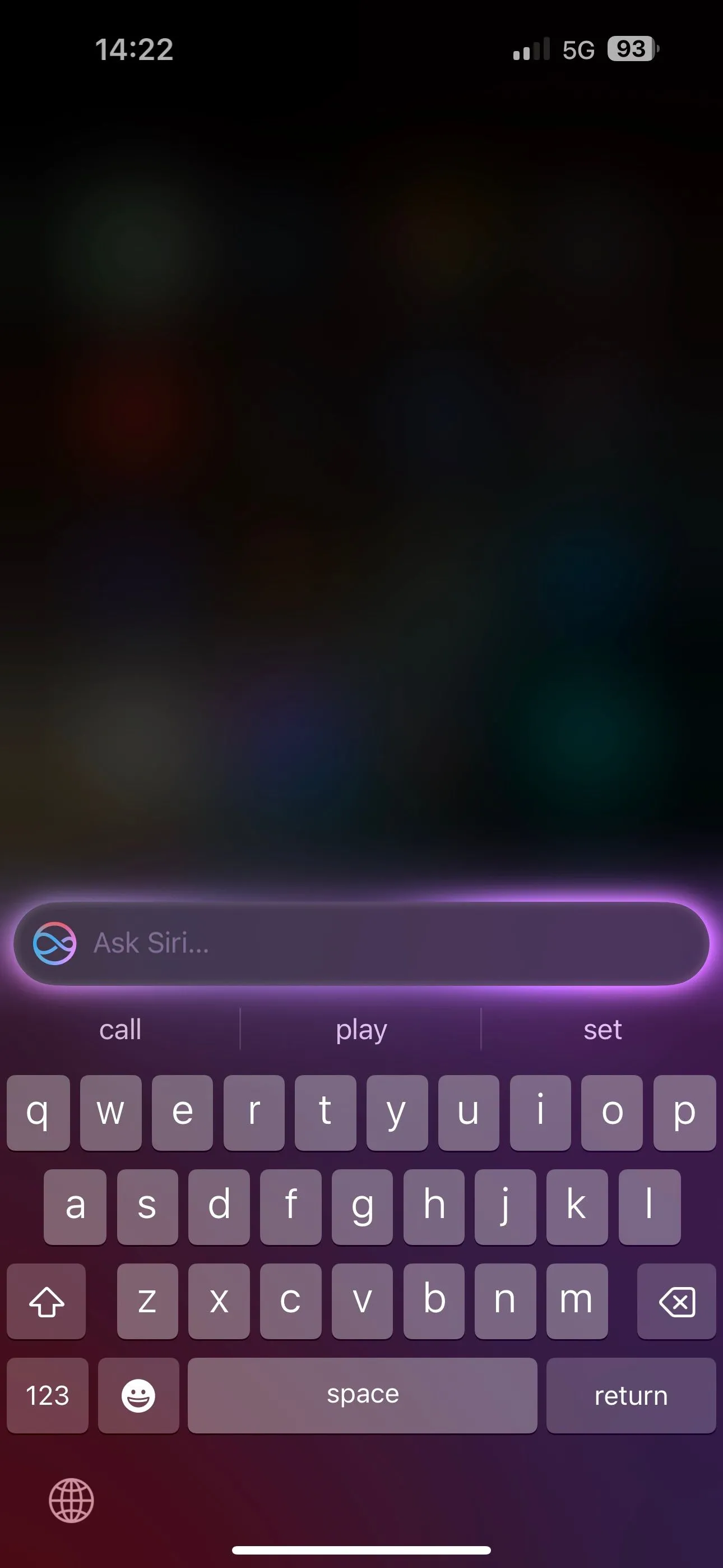 Giao diện Gõ cho Siri (Type to Siri) trên iPhone với bàn phím hiện ra để nhập lệnh.
Giao diện Gõ cho Siri (Type to Siri) trên iPhone với bàn phím hiện ra để nhập lệnh.
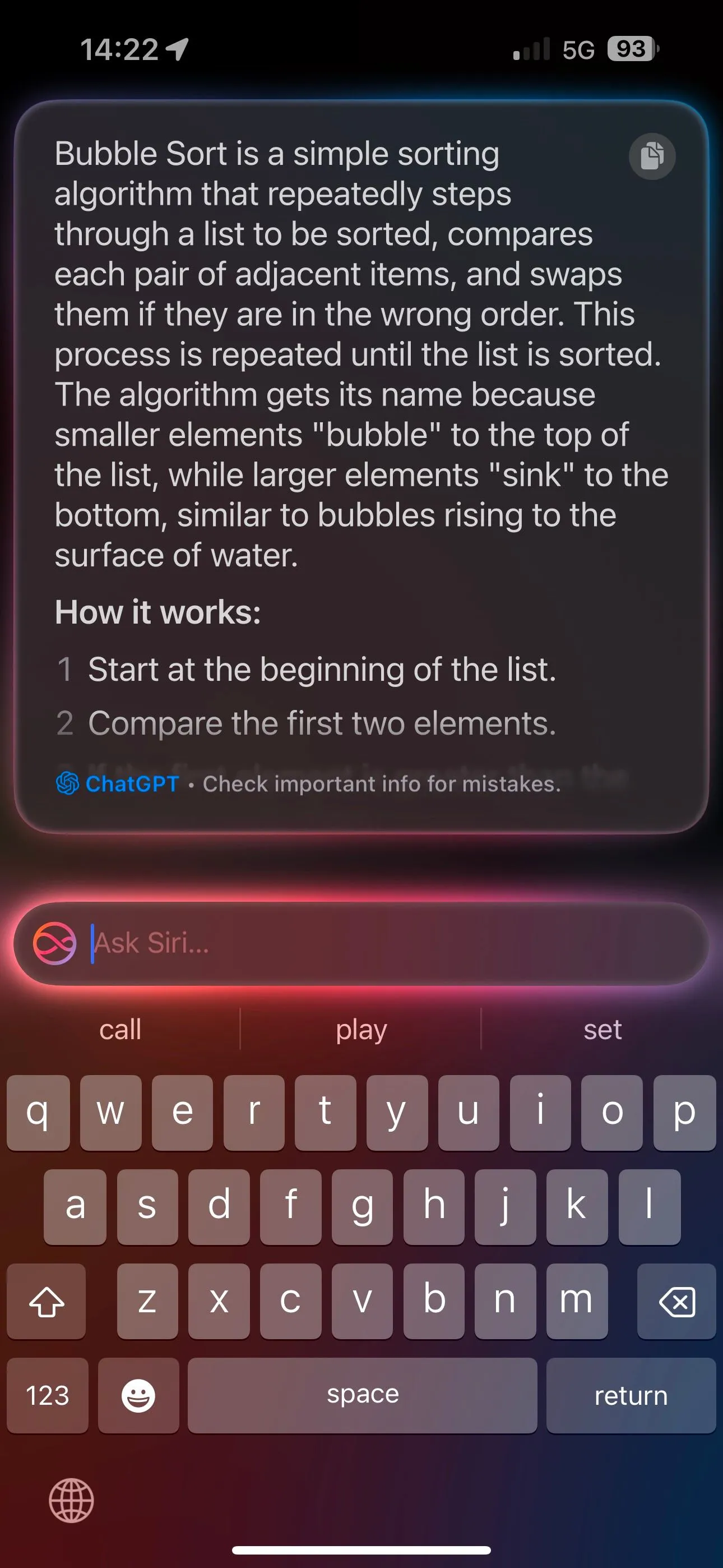 Biểu tượng tích hợp ChatGPT với Siri, cho phép truy vấn nâng cao.
Biểu tượng tích hợp ChatGPT với Siri, cho phép truy vấn nâng cao.
Nếu việc chạm đúp thanh chuyển đổi ứng dụng có vẻ không tiện, bạn có thể tùy chỉnh Nút Tác vụ (Action button) của iPhone để gọi Type to Siri thay thế. Chỉ cần mở Cài đặt (Settings), chọn Nút Tác vụ (Action Button). Sau đó, cuộn đến phần Điều khiển (Controls) và nhấn Chọn Điều khiển (Choose a Control). Cuối cùng, tìm và chọn Gõ cho Siri (Type to Siri).
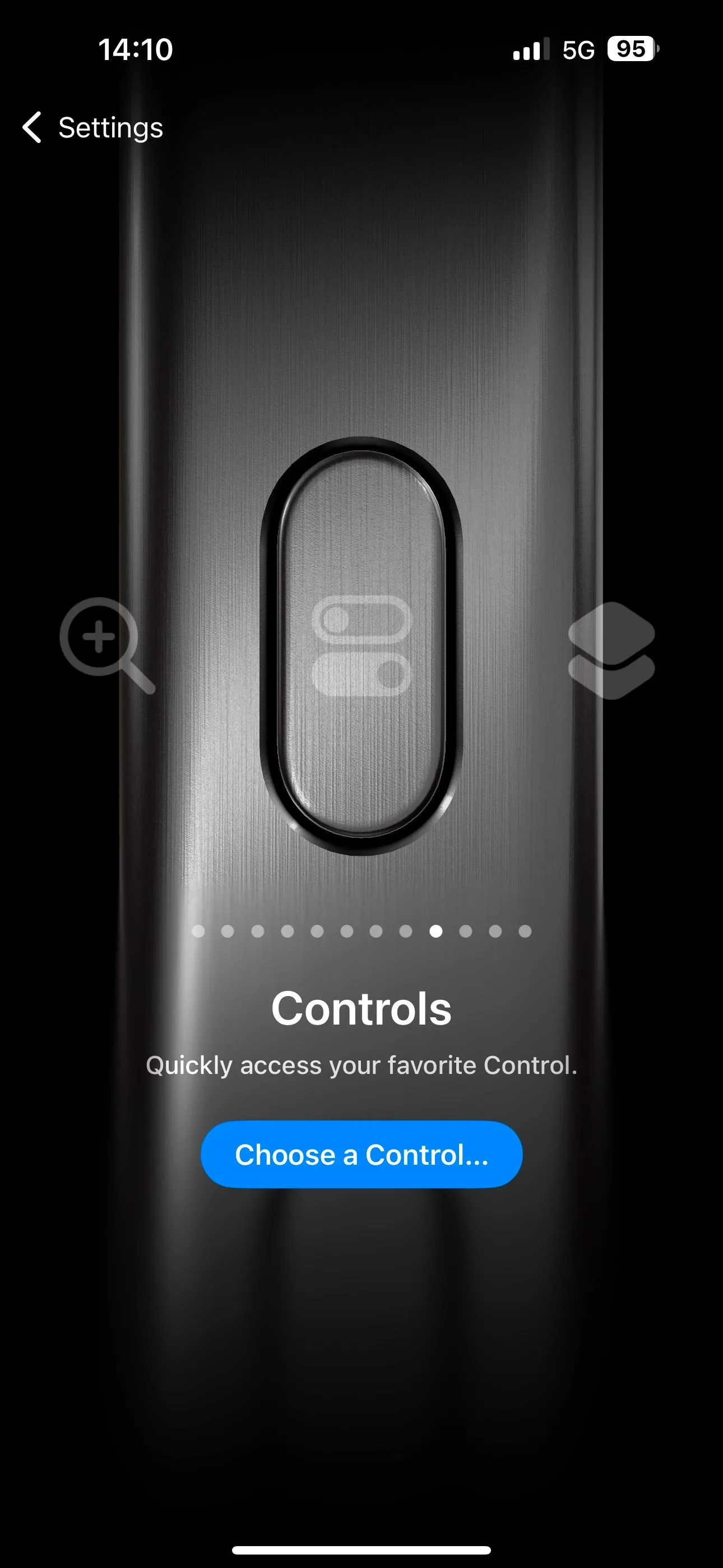 Cài đặt Nút Tác vụ (Action Button) trên iPhone để kích hoạt tính năng Gõ cho Siri nhanh chóng.
Cài đặt Nút Tác vụ (Action Button) trên iPhone để kích hoạt tính năng Gõ cho Siri nhanh chóng.
Giờ đây, bạn chỉ cần nhấn và giữ Nút Tác vụ để kích hoạt Type to Siri.
Trên Các Dòng iPhone Đời Cũ Hơn (iOS 11 đến iOS 17)
Để bật Type to Siri trên các mẫu iPhone không hỗ trợ Apple Intelligence, bạn hãy làm theo các bước sau:
- Mở ứng dụng Cài đặt (Settings).
- Đi tới Trợ năng (Accessibility) > Siri.
- Bật tùy chọn Gõ cho Siri (Type to Siri).
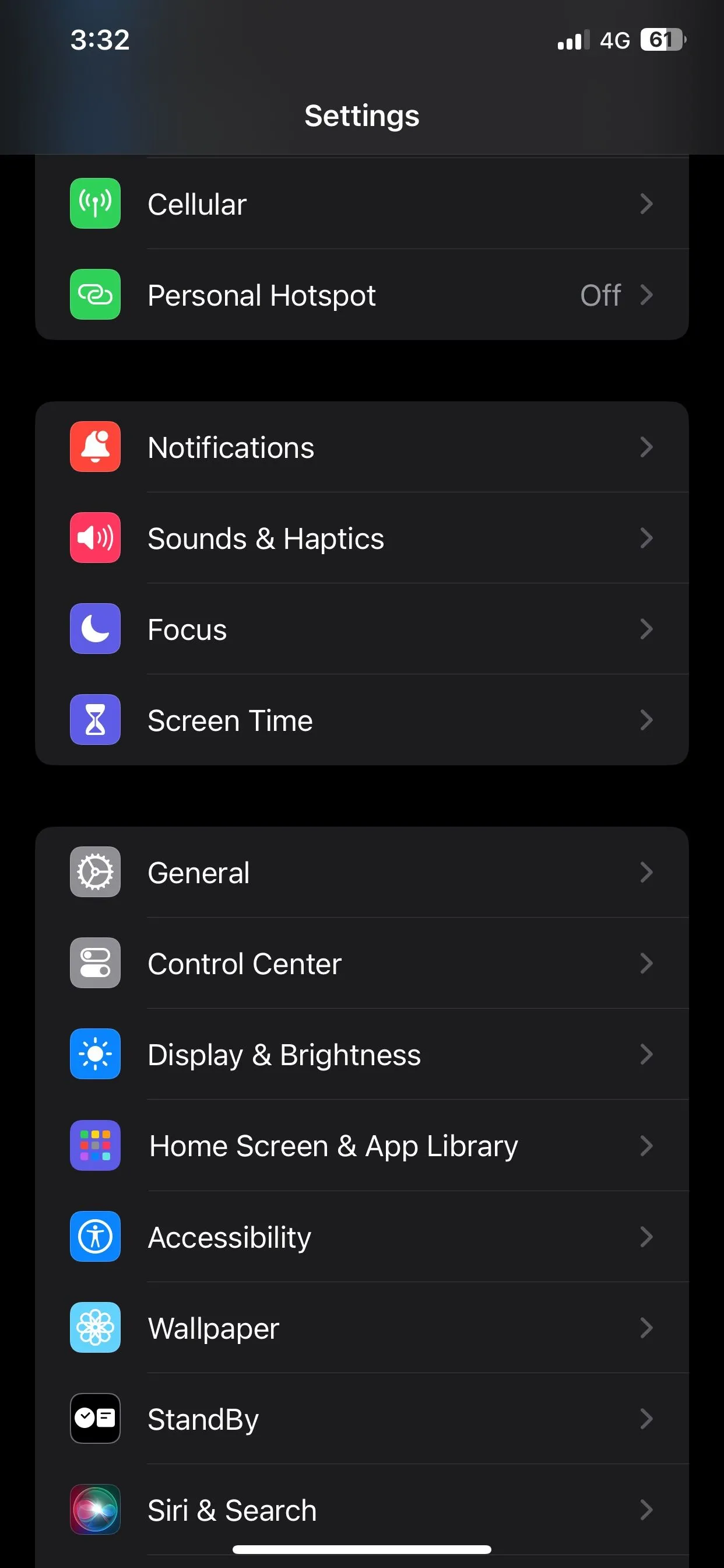 Màn hình Cài đặt Trợ năng trên iPhone chạy iOS 17, chuẩn bị bật Gõ cho Siri.
Màn hình Cài đặt Trợ năng trên iPhone chạy iOS 17, chuẩn bị bật Gõ cho Siri.
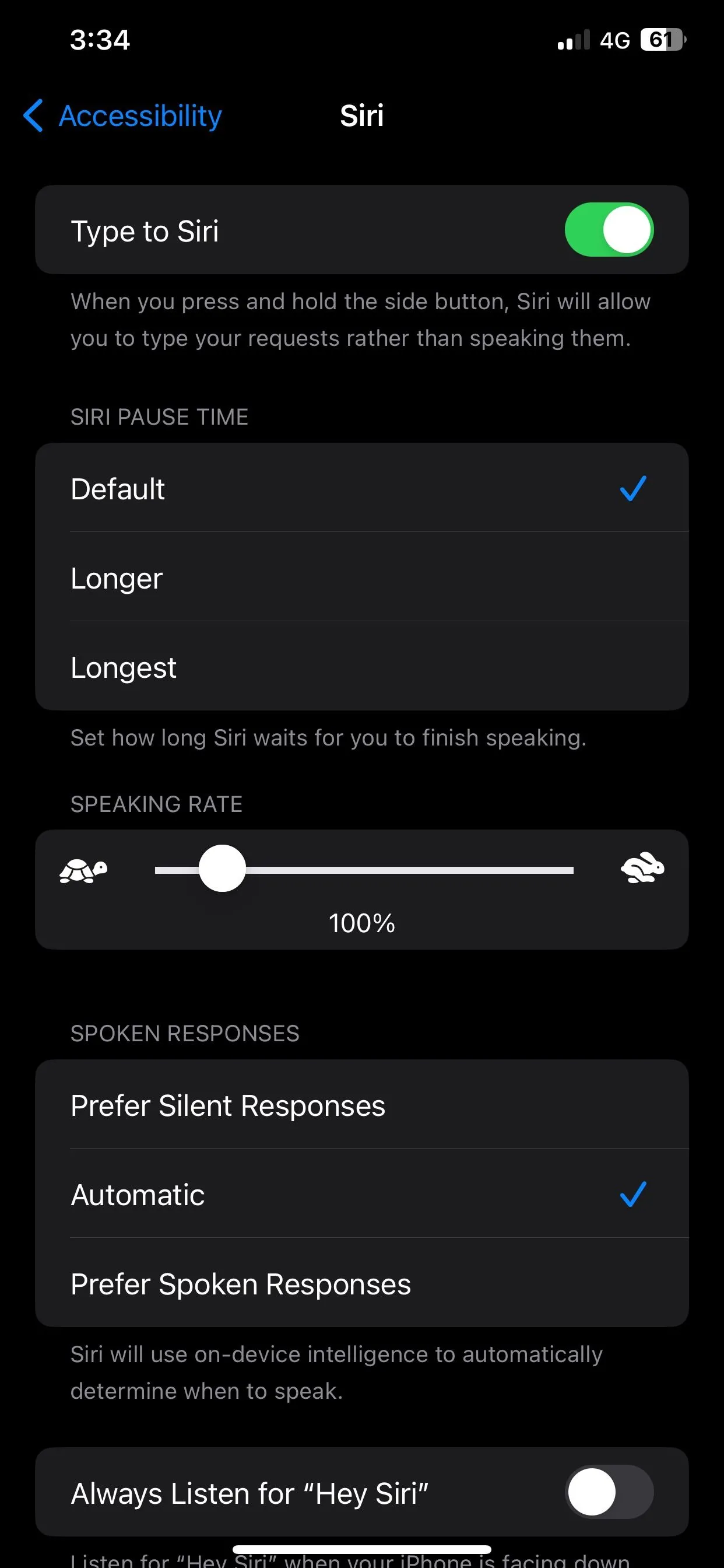 Tùy chọn bật tính năng Gõ cho Siri (Type to Siri) trong cài đặt Trợ năng của iPhone.
Tùy chọn bật tính năng Gõ cho Siri (Type to Siri) trong cài đặt Trợ năng của iPhone.
Sau khi đã bật Type to Siri, bạn chỉ cần nhấn nút sườn (Side button) trên iPhone để gọi Siri. Khi bàn phím hiện ra, hãy nhập bất kỳ lệnh hoặc câu hỏi nào bạn muốn hỏi Siri và nó sẽ phản hồi.
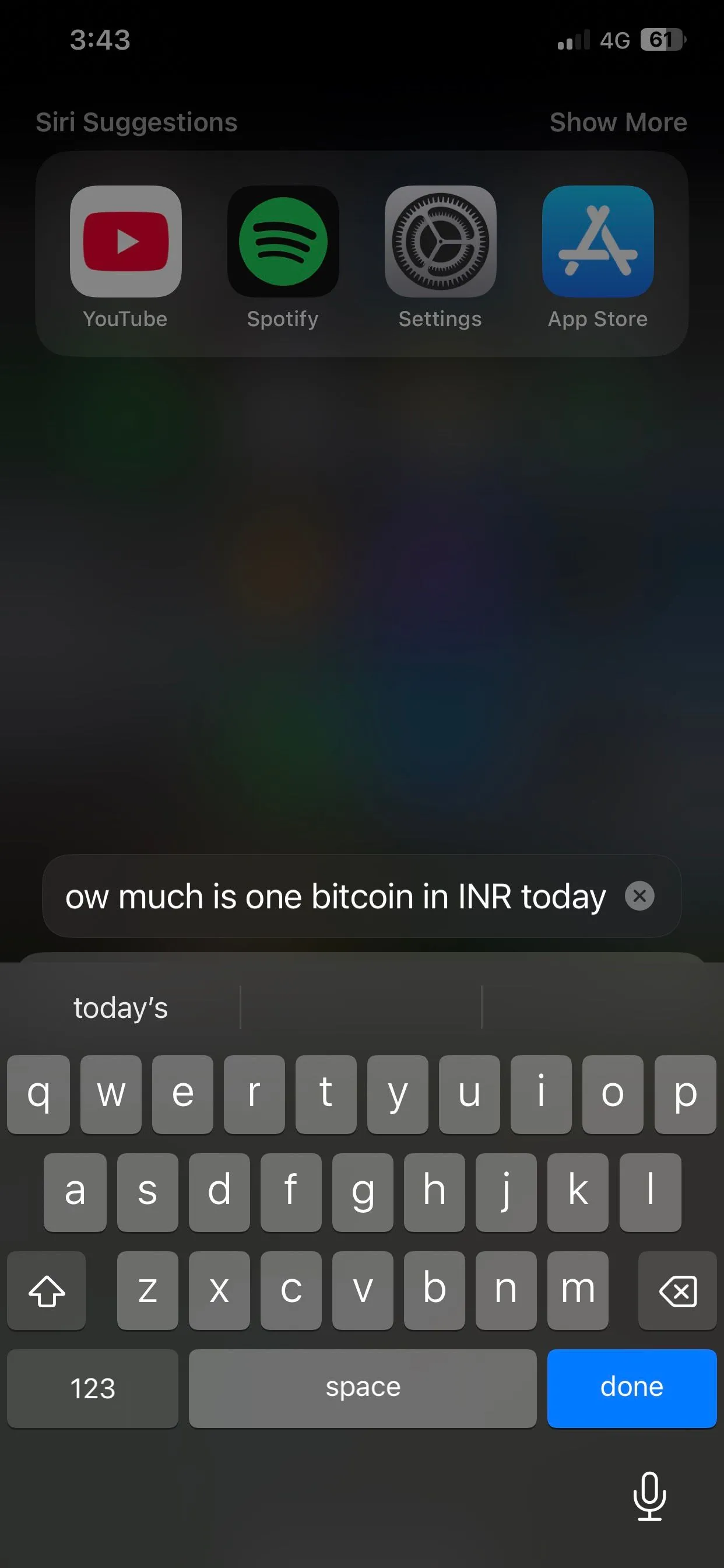 Gõ lệnh cho Siri trên iPhone chạy iOS 17, hiển thị bàn phím để người dùng nhập truy vấn.
Gõ lệnh cho Siri trên iPhone chạy iOS 17, hiển thị bàn phím để người dùng nhập truy vấn.
Không giống như trên iOS 18.1, Siri đôi khi có thể không phân biệt được khi bạn thực hiện truy vấn bằng văn bản và sẽ phản hồi bằng giọng nói. Nếu bạn nghĩ mình sẽ thường xuyên sử dụng Type to Siri, bạn có thể cài đặt Siri phản hồi im lặng. Trên trang cài đặt Siri, đi đến mục Phản hồi lời nói (Spoken Responses) và chọn tùy chọn Ưu tiên Phản hồi im lặng (Prefer Silent Responses).
Type to Siri là một tính năng cực kỳ tiện lợi khi bạn muốn tương tác với Siri một cách kín đáo hoặc trong điều kiện không thuận lợi. Đừng ngần ngại bật nó trên iPhone của bạn, đặc biệt nếu bạn thường xuyên sử dụng Apple Intelligence hoặc Siri. Việc bật tính năng này sẽ không vô hiệu hóa chức năng giọng nói, vì vậy bạn hoàn toàn có thể lựa chọn phương pháp phù hợp nhất để nhận hỗ trợ từ Siri tùy theo tình huống.
Ngoài iPhone, bạn cũng có thể sử dụng Type to Siri trên máy Mac của mình. Tính năng này có sẵn trên các máy Mac chạy macOS High Sierra trở lên, mặc dù bạn cần một máy Mac tương thích với Apple Intelligence chạy macOS Sequoia để sử dụng phiên bản mới nhất của nó.


